Birçok Android uygulama geliştiricisi uygulamayı Gradle ile build ederken kaybedilen zamandan şikayetçidir. En ufak bir değişiklik sonrası bile bütün uygulama build edilip en baştan launch edilmek zorundadır. Bu durumda imdadımıza Android Studio Debugger yetişiyor. Şimdi ufak bir senaryo üzerinden bu aracı anlatmaya çalışacağım. ListView ya da RecyclerView kullandığınız liste elemanları barından bir uygulamanız olduğunu düşünün. Alttaki gibi RecyclerView onBindViewHolder metoduyla var olan TextView ‘lerinize liste elemanlarını atadığınızı varsayalım.
|
1 2 3 4 5 |
@Override public void onBindViewHolder(ViewHolder holder, final int position) { final Actor actor = mActorList.get(position); holder.name.setText(actor.getName()); } |
Şimdi de aynı metod içinde liste elemanlarının çift sayıda position değerine sahip olanlarının rengini değiştirme işlemi uygulayalım.
|
1 2 3 4 5 6 7 8 9 |
@Override public void onBindViewHolder(ViewHolder holder, final int position) { final Actor actor = mActorList.get(position); holder.name.setText(actor.getName()); if (position % 2 == 0){ holder.name.setTextColor(Color.RED); } } |
Eklediğimiz 3 satırın etkisini görebilmek için uygulamayı build edip emülatörde ya da cihazda çalıştırmamız gerekiyor. Sürekli böyle küçük değişiklikler için tekrar tekrar build edip beklemek korkunç bir zaman kaybı yaratabiliyor. Şimdi hiçbir eksta eklenti kurmadan Android Studio içerisinde Android Studio Debugger ile sadece istenilen değişikliğin debug edilmesini vakit kaybetmeden sağlayabileceğiz.
İlk olarak Run –> Edit Configrations kısmından debug ayarlarını değiştirmemiz gerekiyor.
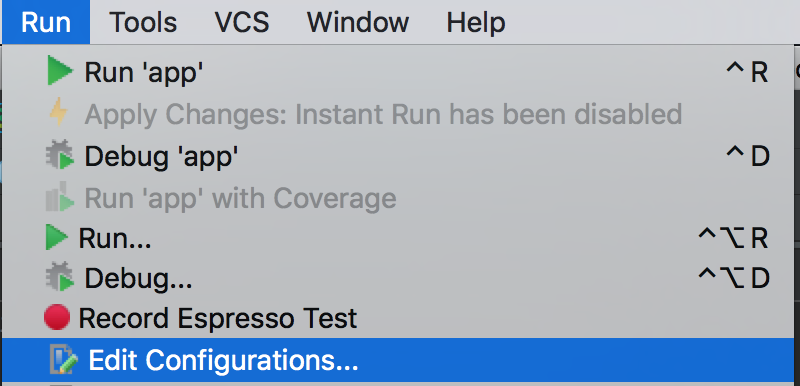
Sol tarafta bulunan + simgesine tıklayıp Android app seçeneğine tıklayın.
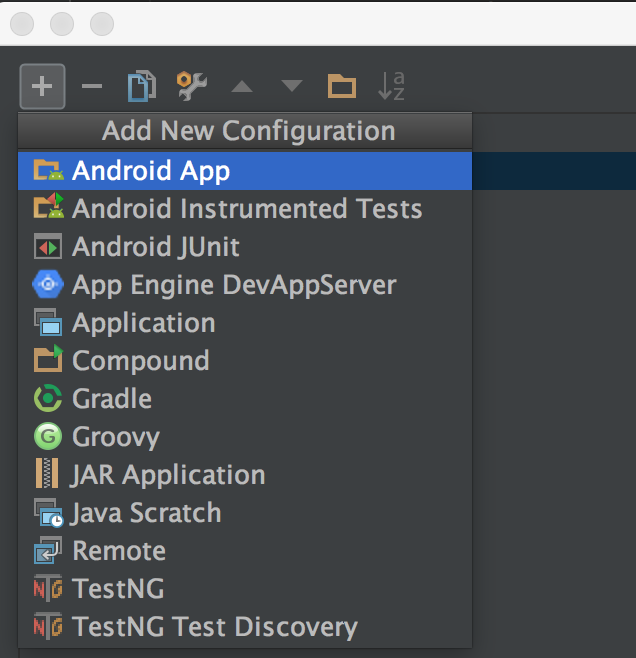
Çıkan pencere name kısmına istediğiniz ismi verebilirsiniz. Bu örnekte Run-only yazdık. Module kısmında ise app seçeneğini seçmelisiniz. Sonrasında deploy kısmına Nothing, Launch options kısmına Default Activity seçip alttaki before launch kısmındaki Gradle-aware Make kısmını siliyoruz. Apply ve OK tıklayarak pencereyi kapatıyoruz.
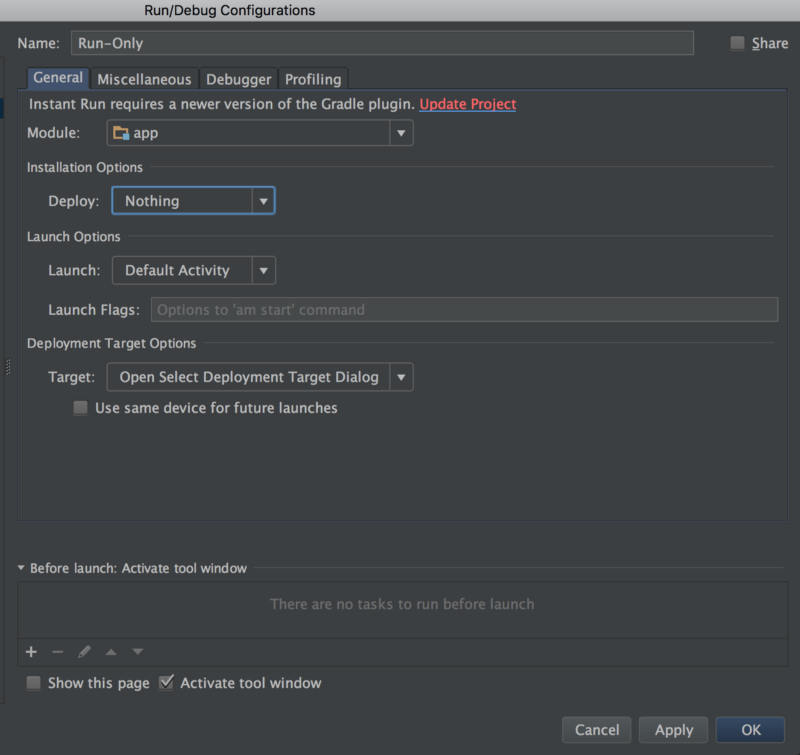
Şimdi değişikliği test etmek istediğimiz yere bir breakpoint koyuyoruz.

Breakpointe sağ tıklayıp çıkan dialogda More kısmına tıklayarak alttaki gibi bir pencerenin açılmasını sağlıyoruz.
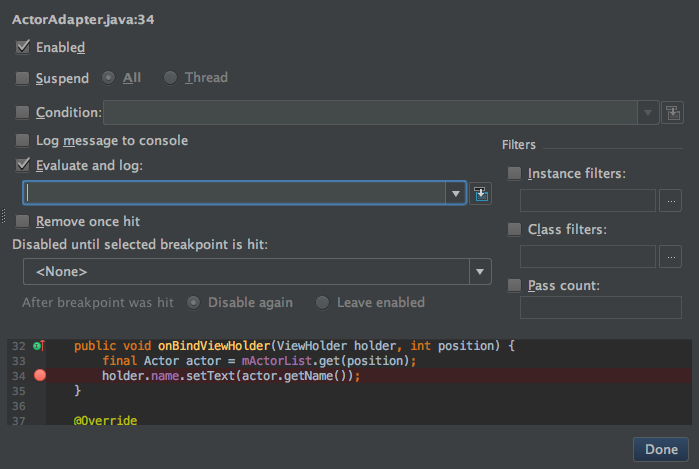
Sadece Enabled ve Evalute and log kısmının işaretli olmasına dikkat ediyoruz. Evaluate and log kısmına çalıştırmak istediğimiz kodu yazıyoruz.

Şimdi üst kısımda Run-only kısmının seçili olduğuna dikkat ederek Debug icona tıklıyoruz.

İşte bu kadar. Artık sadece yazdığınız kısımlar debug edilecek ve sizde zamanınızı boşa harcamayacaksınız.
Kaynak : https://proandroiddev.com/making-the-most-out-of-the-android-studio-debugger-61713131d065
